- Windows 11 ISO-ის ჩამოტვირთვის წარუმატებელი შეცდომის თავიდან ასაცილებლად, თქვენ უნდა შეამოწმოთ თქვენი კომპიუტერის მეხსიერება და ინტერნეტ კავშირი.
- მესამე მხარის ანტივირუსმა შესაძლოა ხელი შეუშალოს ჩამოტვირთვის პროცესსაც.
- არ გამოტოვოთ ჩვენი განყოფილება კომპიუტერის მოთხოვნებით Windows 11 OS-ისთვის.
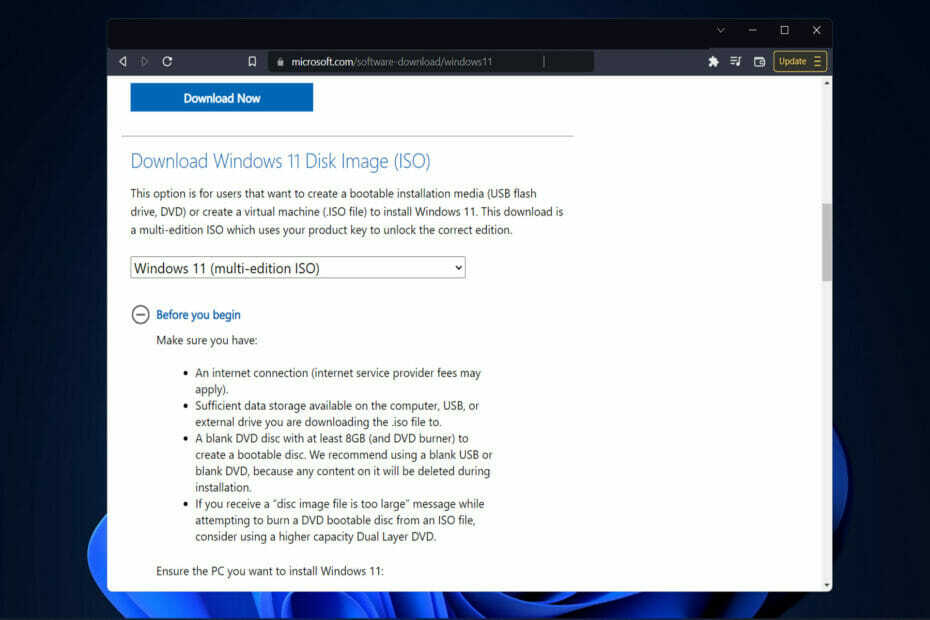
Xდააინსტალირეთ ჩამოტვირთვის ფაილზე დაწკაპუნებით
ეს პროგრამა გამოასწორებს კომპიუტერის გავრცელებულ შეცდომებს, დაგიცავს ფაილის დაკარგვისგან, მავნე პროგრამებისგან, ტექნიკის უკმარისობისგან და ოპტიმიზაციას გაუწევს თქვენს კომპიუტერს მაქსიმალური მუშაობისთვის. მოაგვარეთ კომპიუტერის პრობლემები და წაშალეთ ვირუსები ახლა 3 მარტივი ნაბიჯით:
- ჩამოტვირთეთ Restoro PC Repair Tool რომელიც მოყვება დაპატენტებულ ტექნოლოგიებს (ხელმისაწვდომია პატენტი აქ).
- დააწკაპუნეთ სკანირების დაწყება იპოვონ Windows-ის პრობლემები, რამაც შეიძლება გამოიწვიოს კომპიუტერის პრობლემები.
- დააწკაპუნეთ შეკეთება ყველა პრობლემების გადასაჭრელად, რომლებიც გავლენას ახდენს თქვენი კომპიუტერის უსაფრთხოებასა და შესრულებაზე
- Restoro ჩამოტვირთულია 0 მკითხველი ამ თვეში.
Windows-ის განახლებები რეგულარულად გამოდის Microsoft-ის მიერ და ისინი სასიცოცხლოდ მნიშვნელოვანია Windows-ის უსაფრთხოების შესანარჩუნებლად. ამრიგად, ჩვენ დღეს გაჩვენებთ, რა უნდა გააკეთოთ, თუ Windows 11 ISO-ის ჩამოტვირთვა ვერ მოხერხდა გაურკვეველი მიზეზების გამო.
სხვადასხვა ფაქტორმა შეიძლება ხელი შეუწყოს პრობლემას, დაწყებული დუნე ინტერნეტით დაწყებული მესამე მხარის ანტივირუსული პროგრამული უზრუნველყოფა ან დისკზე ხელმისაწვდომი სივრცის ნაკლებობა ან კომპიუტერის არასაკმარისი ტექნიკური მახასიათებლები მოწყობილობაზე ან დრაივერზე პრობლემები.
მიჰყევით, ჩვენ გაჩვენებთ, თუ როგორ უნდა გაასწოროთ Windows 11 ISO-ის ჩამოტვირთვა, რომელიც ვერ მოხერხდა თქვენს კომპიუტერში, მას შემდეგ რაც დავინახავთ ამ OS-ის მინიმალურ მოთხოვნებს. განაგრძეთ ჩვენთან ერთად!
რა არის Windows 11-ის მინიმალური მოთხოვნები?
იმისათვის, რომ მოწყობილობებმა შეძლონ Windows 11-ის ინსტალაცია ან განახლება, ისინი უნდა შეესაბამებოდეს შემდეგ მინიმალურ ტექნიკურ მახასიათებლებს:
- პროცესორი: 1 გჰც და მეტი ორი ან მეტი ბირთვით თავსებადი 64-ბიტიან პროცესორზე ან ჩიპზე არსებულ სისტემაზე.
- ოპერატიული მეხსიერება: 4 (GB) ან მეტი.
- მეხსიერება: Windows 11-ის ინსტალაციისთვის საჭიროა 64 GB ან მეტი ხელმისაწვდომი მეხსიერება.
- შესაძლებელია, რომ დამატებითი საცავი იყოს საჭირო განახლებების ჩამოტვირთვისა და გარკვეული ფუნქციების ჩასართავად.
- გრაფიკული ბარათი: უნდა იყოს თავსებადი DirectX 12-თან ან უფრო ახალთან, WDDM 2.0 დრაივერთან.
- სისტემის firmware: UEFI, უსაფრთხო ჩატვირთვის შესაძლებლობა.
- TPM: Trusted Platform Module (TPM) ვერსია 2.0.
- ეკრანი: მაღალი გარჩევადობის (720p) ეკრანი, 9 ინჩი ან მეტი მონიტორი, 8 ბიტი თითო ფერად არხზე.
- ინტერნეტი: ინტერნეტთან წვდომა საჭიროა განახლებების შესასრულებლად, ასევე სხვადასხვა ფუნქციების ჩამოტვირთვისა და გამოყენებისთვის, როგორიცაა ვიდეო ნაკადი.
მომავალში შეიძლება იყოს დამატებითი მოთხოვნები განახლებებისა და ოპერაციული სისტემის ფუნქციონირების გასააქტიურებლად ოპერაციული სისტემის განვითარებასთან ერთად. დამატებითი ინფორმაცია შეგიძლიათ იხილოთ Windows 11-ის სპეციფიკაციებში.
რა გავაკეთო, თუ Windows 11 ISO-ის ჩამოტვირთვა ვერ მოხერხდა?
1. შეამოწმეთ კომპიუტერის მოთხოვნები ინსტალაციისთვის
-
გადადით Microsoft-ის გვერდზე Windows 11 ISO-სთვის და დააწკაპუნეთ Სანამ დაიწყებ ღილაკი.
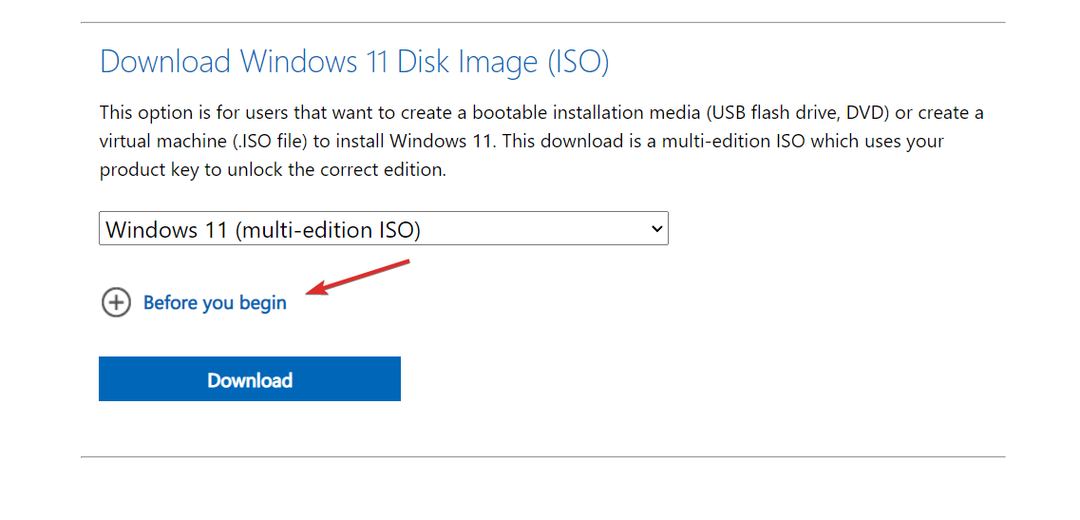
- აქ გამოჩნდება მოთხოვნების სია, რომლებიც უნდა გაითვალისწინოთ ISO-ის ხელახლა დაყენებამდე. ყურადღებით წაიკითხეთ ყველა საჭირო ნაბიჯი და დარწმუნდით, რომ აკმაყოფილებთ მათ.
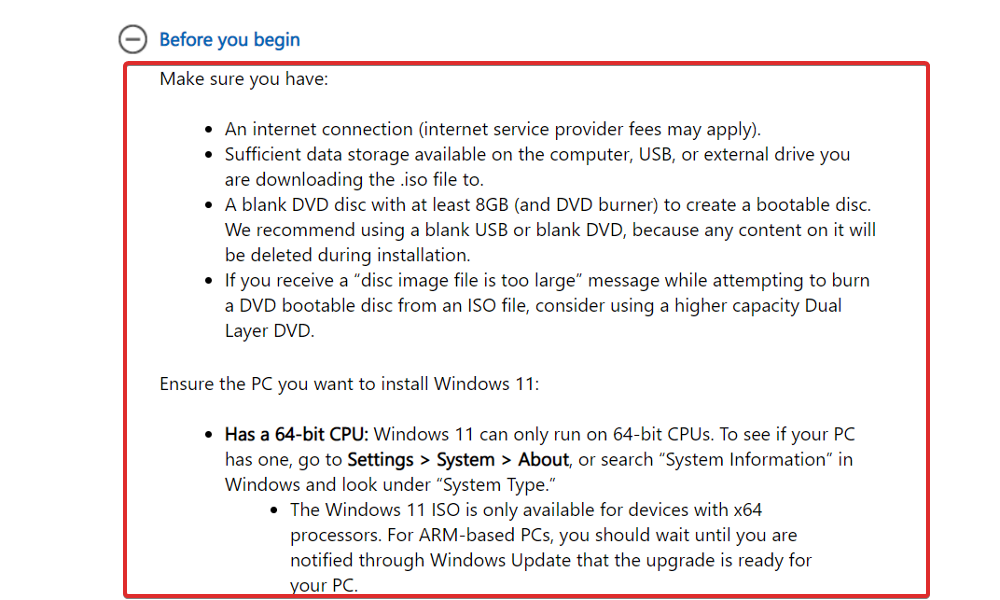
- როგორ დააინსტალიროთ Windows 11 TPM-ის გარეშე [TPM 2.0 Bypass]
- როგორ ჩართოთ TPM 2.0 BIOS-ის გარეშე Windows 11-ში
- Windows 11 და TPM: ყველაფერი რაც თქვენ უნდა იცოდეთ
2. გამორთეთ თქვენი ანტივირუსი
- დააწკაპუნეთ გაფართოების ისარს თქვენს დავალების პანელში, შემდეგ დააწკაპუნეთ მაუსის მარჯვენა ღილაკით თქვენს ანტივირუსის ხატულაზე და აირჩიეთ Avast shields control, რასაც მოჰყვება გამორთეთ 10 წუთის განმავლობაში ჩამოსაშლელი მენიუდან.

- თუ სხვა ანტივირუსული აპლიკაციები გაქვთ დაინსტალირებული, შეგიძლიათ დროებით გამორთოთ აპი იმავე პროცედურების დაცვით, როგორც ზემოთ აღწერილი, ან შედარებითი.

ჩვენ გირჩევთ გამოიყენოთ Windows 11-თან თავსებადი ანტივირუსული პროგრამა, რომელიც ხელს არ შეუშლის თქვენს საქმიანობას, მაგ. ESET.
3. გაუშვით დისკის გასუფთავება
- შეეხეთ Windows + რ ერთდროულად ახლის გახსნა გაიქეცი ფანჯარა და ჩაწერეთ ეს ბრძანება:
cleanmgr /VERYLOWDISK
- ბრძანების დასრულების შემდეგ, თქვენ მოგეწოდებათ ანგარიში, სადაც აღწერილი იქნება რამდენი სივრცის გათავისუფლება მოახერხეთ.
- თუ გსურთ აირჩიოთ და აირჩიოთ რომელი ფაილი უნდა გაწმინდოთ, ჩაწერეთ შემდეგი ბრძანების სტრიქონში და დააჭირეთ შედი დასაწყებად:
cleanmgr /LOWDISK - თქვენ ასევე შეგიძლიათ გაასუფთავოთ თქვენი დისკი შემდეგი ბრძანების გამოყენებით, თუმცა ის უფრო ნაკლებ მონაცემს წაშლის, ვიდრე წინა ნაბიჯებში მოწოდებული ბრძანება:
cleanmgr /sageset: 1
ის დაიწყებს დისკის გასუფთავების აპლიკაციას არჩეული მხოლოდ მინიმალური პარამეტრებით, მაგრამ თქვენ შეგიძლიათ აირჩიოთ თქვენთვის სასურველი პარამეტრები მენიუდან გაშვების შემდეგ.
დამატებითი ინფორმაციისთვის და ზემოაღნიშნული შეცდომის პოტენციური გადაწყვეტისთვის, შეამოწმეთ ჩვენი პოსტი Windows 10-ის შესახებ ISO ფაილი არ ჩამოიტვირთება.
Ალტერნატიულად, გადახედეთ ჩვენს სახელმძღვანელოს, თუ როგორ უნდა ჩამოტვირთოთ Windows 11 ISO იმ შემთხვევაში, თუ თქვენ გჭირდებათ დამატებითი დახმარება ამ პროცესში.
და ბოლოს, არ გამოტოვოთ ჩვენი სტატია იმის შესახებ, თუ რა უნდა გააკეთოთ, თუ Windows 11-ის ჩამოტვირთვის პროცესი შეფერხებულია. გაუზიარე მეგობრებსაც, თუ ისინიც იგივე პრობლემას წააწყდებიან.
იყო ეს სახელმძღვანელო თქვენთვის გამოსადეგი? ნუ მოგერიდებათ გვითხრათ კომენტარების განყოფილებაში ქვემოთ, რათა ჩვენ შეგვიძლია გავაუმჯობესოთ ჩვენი მომავალი პოსტები თქვენთვის. Მადლობა წაკითხვისთვის!


